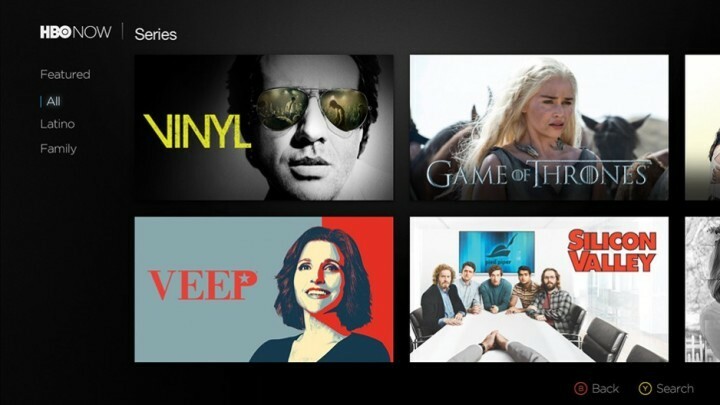Vedno je zanimivo videti, kako popravek, ki je bil namenjen izboljšanju določenih funkcij, dejansko povzroči več škode kot koristi.
Ena od najnovejših Microsoftovih tako imenovanih programov za popravke je naredila prav to, zaradi česar se mnogi sprašujejo, kaj storiti naprej.
Tehnološki velikan je pravkar priznal težavo, ki jo je sprožila varnostna posodobitev sistema Windows 10, različica 21H2 izdano v torek popravka decembra 2021, ki vodi do težav pri iskanju v Outlooku za Microsoft 365.
Za to težavo lahko poskusite z začasno rešitvijo
Glede na okoliščine je Microsoft dejal, da trenutno preiskuje to težavo in bo zagotovil več informacij in posodobitev, takoj ko bodo ugotovili rešitev
Da bi osvetlili, se je ta težava prvič pojavila, ko so uporabniki prenesli in uporabili KB5008212 v svojih napravah.
Ta težava nas pravzaprav spominja na drugo težavo, ki se je sprožila v sistemih, nadgrajenih na Windows 11, in je povzročila podobne motnje pri iskanju.
Vendar so se za razliko od nove napake te težave začele pojavljati junija 2020, potem ko so uporabniki začeli nameščati prve različice za predogled sistema Windows 11, ki bi izbrisale indeks iskanja sistema Windows.
Takrat so uporabnikom svetovali, naj dejansko odpravijo dejstvo, da iskanje v Outlooku ni vrnilo nobenega rezultate tako, da nastavite registrski ključ, da onemogočite Windows Desktop Search in preklopite na Outlookovo iskanje motor.
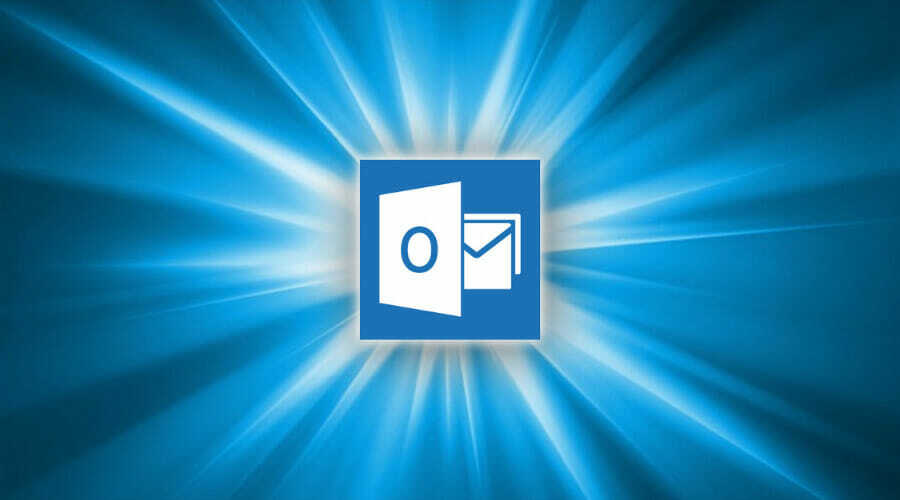
Ko se zažene vgrajeno iskanje, Outlook opozori, da to vpliva na zmogljivost, in uporabnike o tem obvesti na uspešnost iskanja bo vplivalo, ker je pravilnik skupine izklopil storitev Windows Search.
Vendar obstaja začasna rešitev za to težavo, ki jo lahko uporabite, medtem ko čakate, da tehnološki velikan zagotovi uradno rešitev.
V bistvu morate iti skozi naslednji postopek, da onemogočite storitev Windows Desktop Search za Outlook, kot bomo kmalu pokazali.
- Odprite urejevalnik registra Iz meni Start.
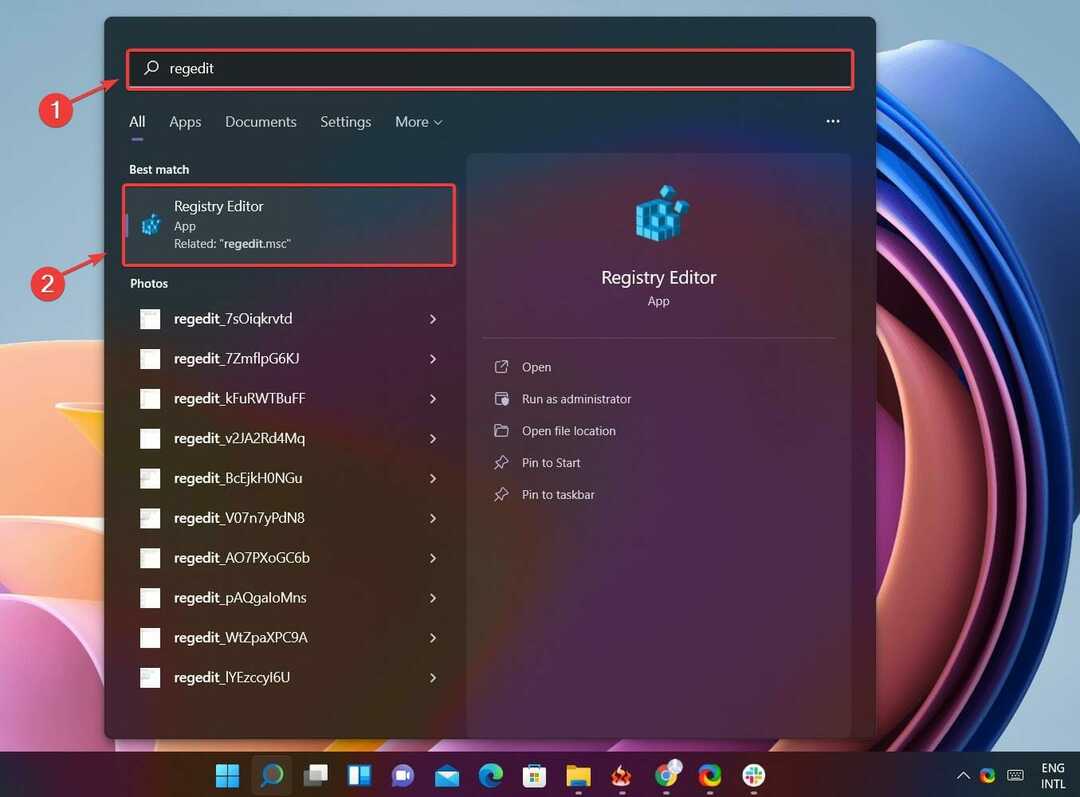
- Izberite HKEY_LOCAL_MACHINE, nato kliknite na Programska oprema, in potem naprej Pravila.
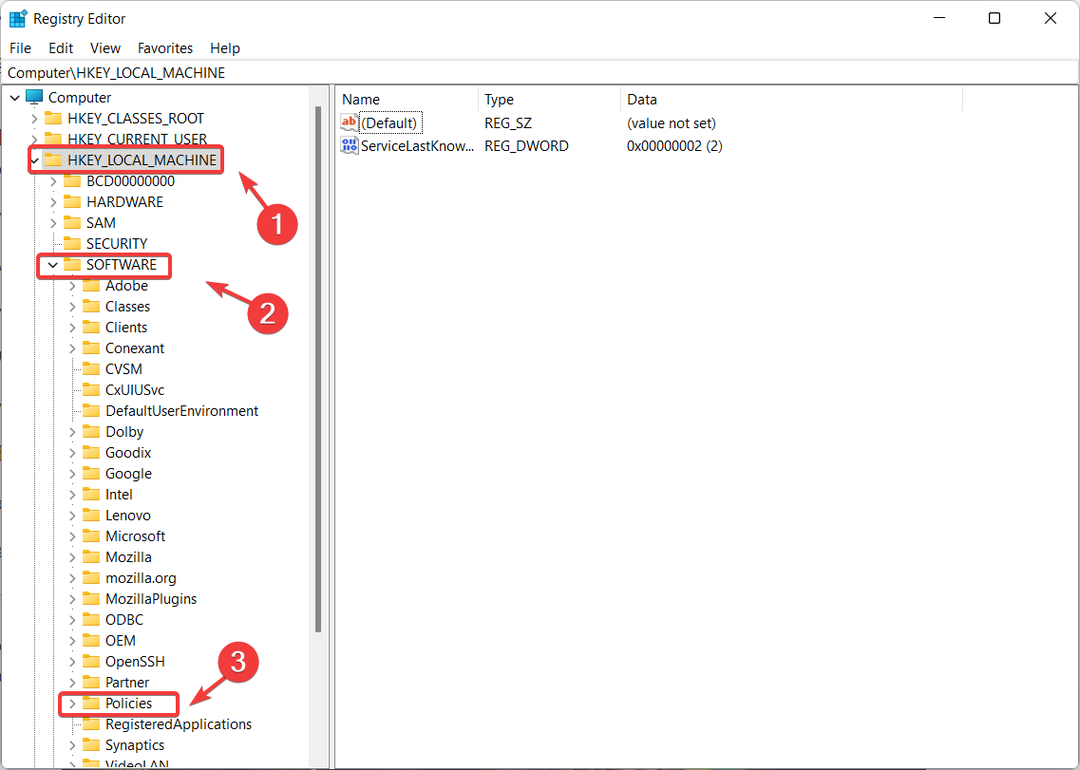
- Poiščite Microsoft, in kliknite na Windows da bi ga razširili.
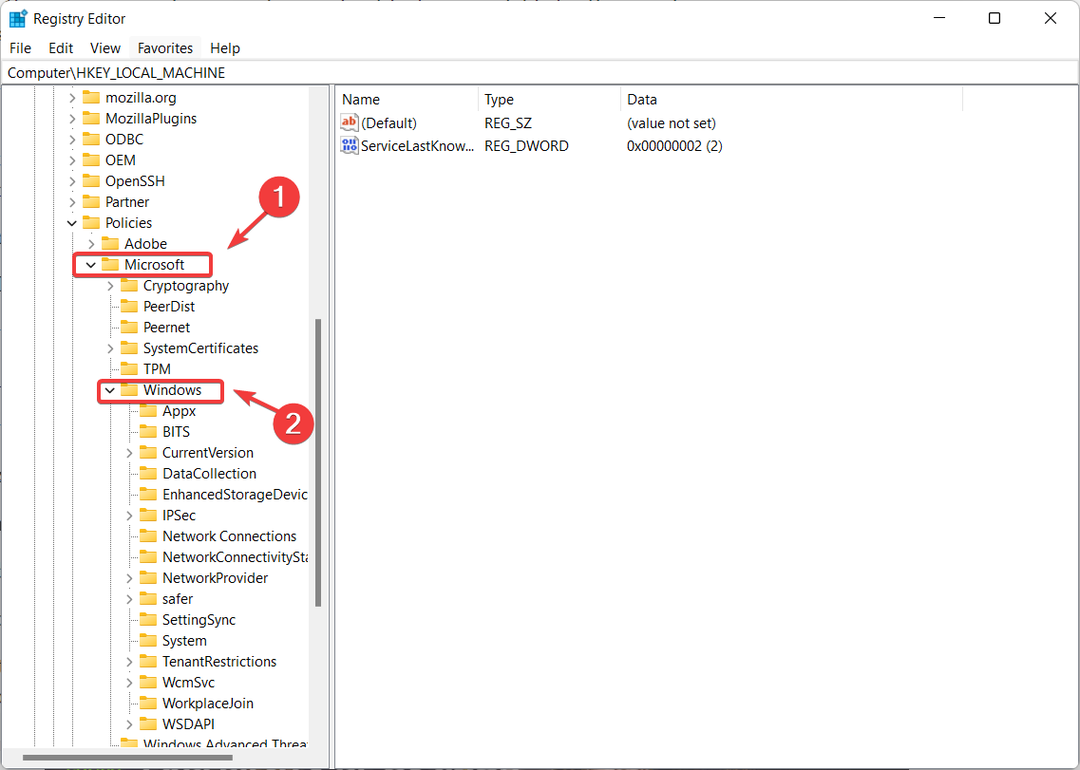
- Izberite Iskanje Windows.
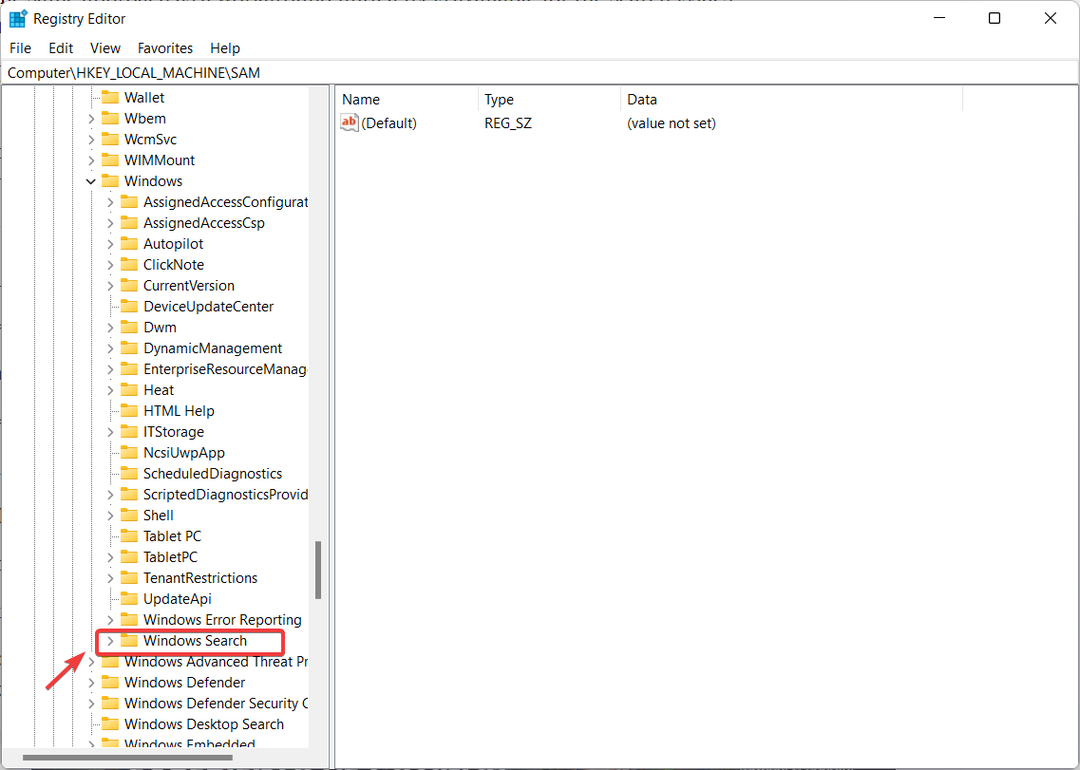
- Kliknite Uredi, potem Novo, in ustvarite novo Vrednost DWORD ki ga boste poimenovali PreventIndexingOutlook.
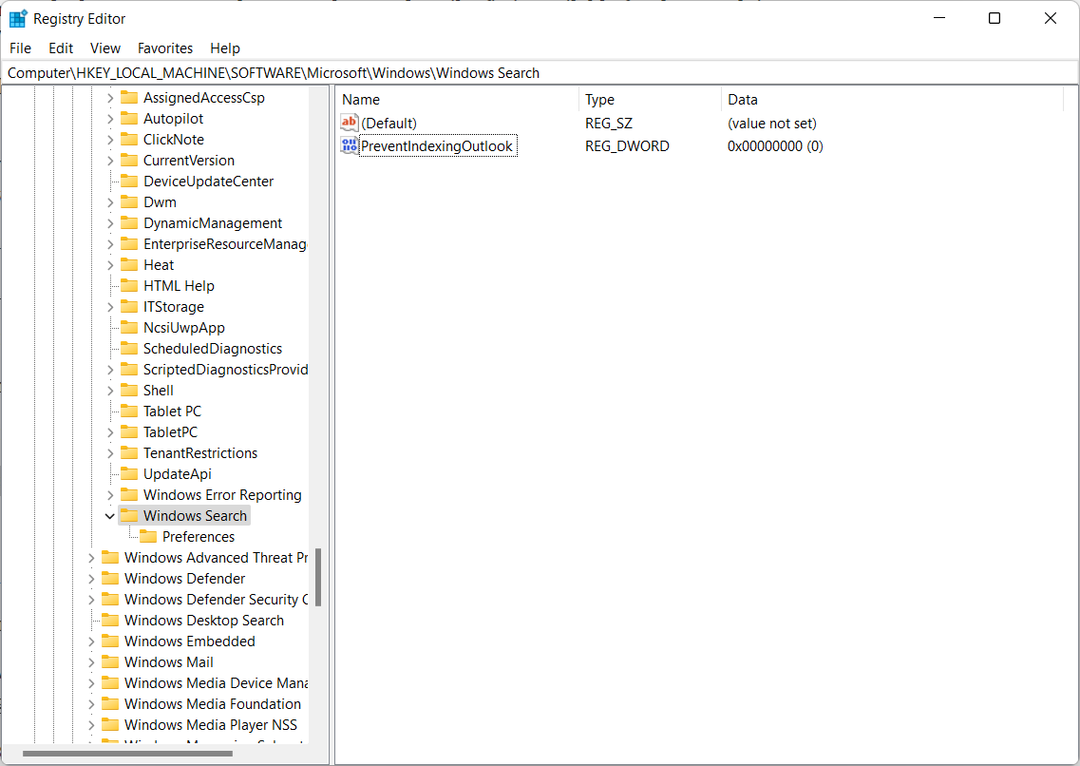
- Desni klik PreventIndexingOutlook, izberite spremeni, izberite Podatki o vrednosti 1 in kliknite V redu.
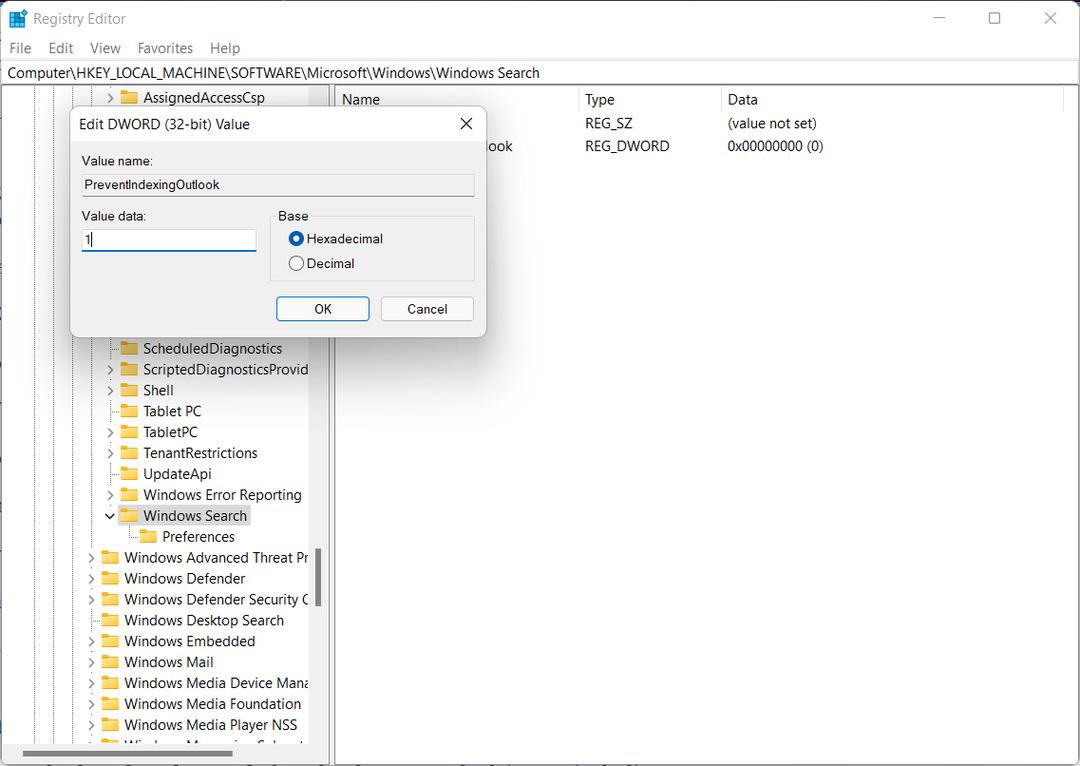
- Ponovni zagon Outlook.
Upoštevajte, da morate vedno, ko želite preklopiti nazaj na Windows Desktop Search, onemogočiti PreventIndexingOutlook nastavite tako, da vnesete 0 v Podatki o vrednosti polje in klikningV REDU.
Ali vam je ta rešitev odpravila to težavo? Sporočite nam v spodnjem razdelku za komentarje.